MacからiPhoneに連絡先を転送する方法Xs / Xs Max / XR / X / 8/7/6/5
MacからiPhoneに連絡先を転送する方法6プラス?コンピューターを保存する重要な連絡先がたくさんあります。それらをiPhoneに保存したい。しかし、これらの連絡先をMacBookからiPhone 6 plusに削除する方法がわかりません。アイデアはありますか?教えてください。-米国からのジャスティン
間違いなく、電子上の連絡先機器、特にiPhoneはほとんどの労働者にとって不可欠です。ある日、新しい電話があり、連絡先をコンピューターから新しい電話に転送する必要があります。たぶん問題が来るでしょう。多くのユーザーは、まだ連絡先をコンピューターからiPhoneにエクスポートする方法を知りません。 MacBook / MacBook Air / MacBook Pro / iMacからiPhoneに連絡先を転送する.
Way1。 USBを使用してiPhoneの連絡先をiTunesと同期する
連絡先を転送する方法に関してはiTunesを使用して同期したり、iCloudを使用してMacの連絡先アプリケーションに同期したりするなど、多くのソリューションが思い浮かびます。USBを使用してiTunesで連絡先を同期する方法を次に示します。
- ステップ1。 iTunesを開き、最新バージョンを使用していることを確認してください。
- ステップ2。 2.0 USBケーブルでiPhoneをコンピューターに接続します。
- ステップ3。 iTunesの[デバイス]メニュー見出しの下にあるiPhoneアイコンをクリックします。

- ステップ4。 「情報」を選択し、「Addreddブックの連絡先を同期」をクリックします。

- ステップ5。 [適用]をクリックして転送を開始し、iTunesにiPhone同期が完了したと表示されるまで待ちます。
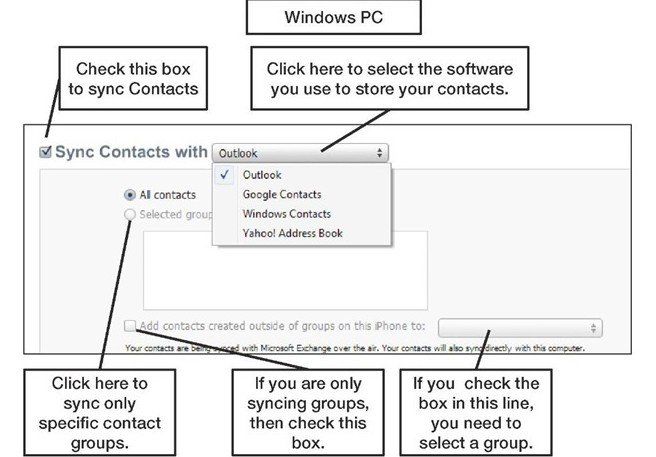
- ステップ6。サイドバーメニューの[取り出し]をクリックして、iOS 10/9/8デバイスを切断します。
Way2.iTunesなしでMacからiPhoneに連絡先を転送する
上記の方法で連絡先を転送できます。 ただし、iTunesと同期するときに予期しない状況が発生する可能性があると言わざるを得ません。たとえば、コンピューターの連絡先がiPhoneまたはiPadの連絡先に置き換えられたり、コンピューターからの連絡先が同期後にデバイスに表示されないことがあります。Mac用Tenorshare iCareFoneを試してみてください。
- ステップ1。プログラムを起動する前に、ダウンロードしてインストールしたことを確認してください。
- ステップ2。 USBケーブルでデバイスをコンピューターに接続し、「信頼」をクリックします。メインインターフェイスから[ファイルマネージャ]を選択し、[連絡先]をクリックします。

- ステップ3。左側の[追加]ボタンをクリックして、必要な連絡先を選択すると同時に、コンピューターで連絡先を編集できます

- ステップ4。 [更新]をクリックすると、選択した連絡先がiOSデバイスと同期されます。
追加のヒント:連絡先をiPhoneからMacにインポートする方法
Tenorshare iCareFone for Macはあなたを有効にするだけではありませんMacからiOSデバイスに連絡先を転送するだけでなく、iPhoneからMacに連絡先をエクスポートします。手順は上記と同じくらい簡単です。まず、お使いのコンピューターにTenorshare iCareFone for Macをダウンロードしてインストールします。
- ステップ1。デバイスをMacに接続します。 Tenorshare iCareFoneを実行し、インターフェイスで[ファイルマネージャー]を選択してから[連絡先]を選択します。
- ステップ2。 Macにインポートする連絡先を確認します。 [エクスポート]ボタンをクリックし、フォルダーを選択して、それらの連絡先をMacに保存します。

あなたが知っておくべき追加のヒント:
実際、この強力なプログラムは以下の機能も提供します。必要に応じて詳細を確認できます。
- 遅いデバイスを高速化/調整し、ストレージを解放します
- 1クリックでiPhone / iPad / iPodのバックアップと復元
- iOSがリカバリモード/ DFUモードでスタックしてデバイスを再起動する問題を修正
- iPhone / iPad / iPod Touchのオペレーティングシステムを即座に修復する
この記事について質問がある場合、またはMacからiPhone Xs / Xs Max / XR / X / 8/8 Plus / 7/6/5に連絡先を転送するプロセスで問題が発生した場合は、コメントセクションにコメントを残してください。ちなみに、「それを共有することを忘れないでください。









